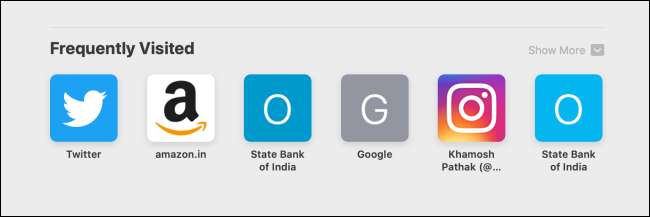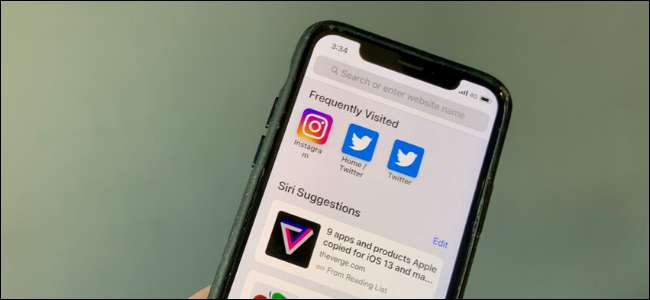
iOS 13'ler, iPadOS 13'ler ve macOS Catalina’nın Safari güncellemeleri oldukça sağlamdır. Ancak yeniden tasarlanan başlangıç sayfası, istenen bir şeyi bırakır. Yeni Sık Ziyaret Edilenler veya Siri Önerileri bölümlerini beğenmezseniz, bunları nasıl devre dışı bırakacağınız aşağıda açıklanmıştır.
Sık Ziyaret Edilen Bölüm Nasıl Devre Dışı Bırakılır
Adından da anlaşılacağı gibi, Safari'nin başlangıç sayfasındaki yeni Sık Ziyaret Edilenler bölümü, sık ziyaret ettiğiniz web sitelerini listeler. Sık Kullanılanlar bölümünde bu web sitelerine zaten sahipseniz, bu yeni özellik gereksizdir. Ayrıca Safari'nin bu web sitelerini göstermesini istemeyebilirsiniz. gizlilik nedenleri .
Bu bölümden bir web sitesini gizleyebilir veya Sık Ziyaret Edilenler bölümünü tamamen devre dışı bırakabilirsiniz.
İPhone ve iPad'de Sık Ziyaret Edilen Bölümü Devre Dışı Bırakın
İPhone veya iPad'inizde Safari uygulamasını açın ve başlangıç sayfasına gidin. Sık Ziyaret Edilenler bölümünü bulun ve ardından bir web sitesi simgesine basılı tutun.
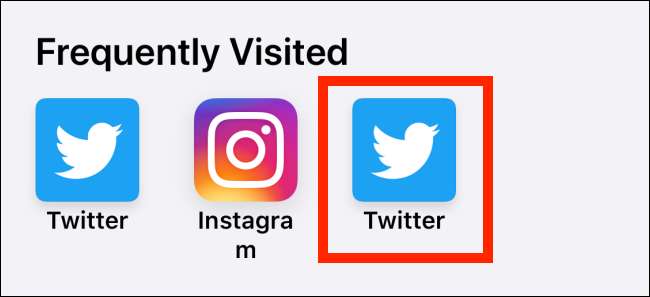
Açılır pencereden "Sil" e dokunun.
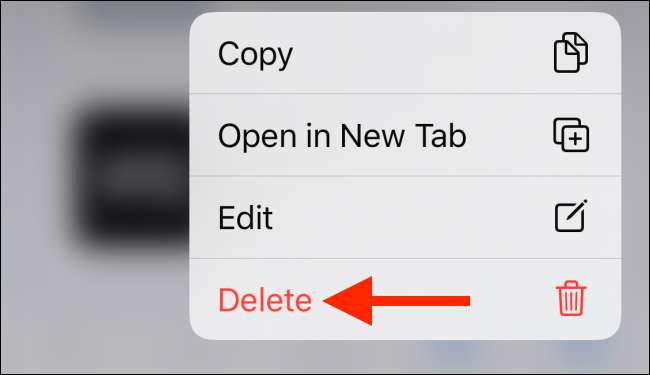
Sık Ziyaret Edilenler bölümünün tamamını devre dışı bırakmak için Ayarlar uygulamasına gitmemiz gerekecek.
Ayarlar uygulamasını açın ve "Safari" bölümüne gidin.
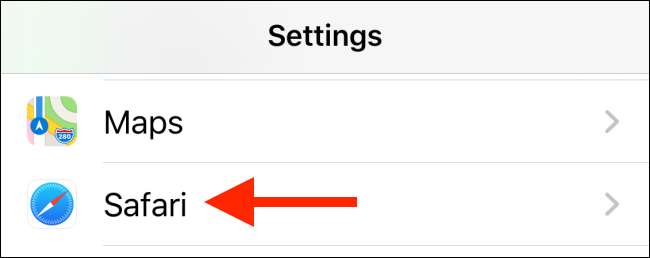
Burada, Genel bölümünde, "Sık Ziyaret Edilen Siteler" in yanındaki düğmeye dokunun.
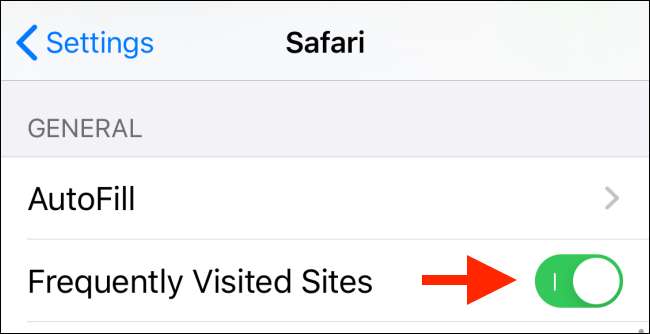
Sık Ziyaret Edilenler bölümü, Safari başlangıç sayfasından anında kaybolacaktır.
Mac'te Sık Ziyaret Edilen Bölümü devre dışı bırakın
Mac kullanıyorsanız, Sık Ziyaret Edilenler bölümünü doğrudan Safari'deki başlangıç sayfasından özelleştirebilirsiniz.
Sık Ziyaret Edilenler bölümünden belirli bir web sitesini silmek için, web sitesi simgesini sağ tıklayın ve ardından "Sil" i tıklayın.
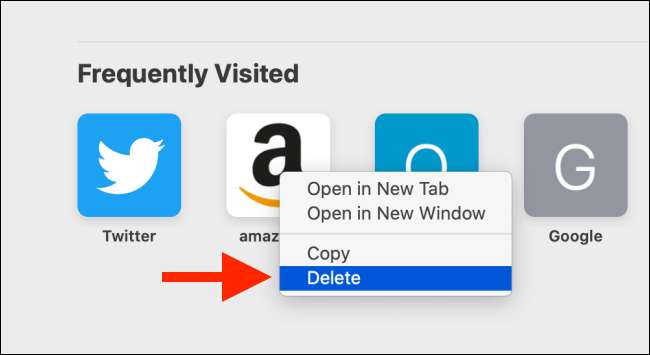
Sık Ziyaret Edilenler bölümünün tamamını kaldırmak istiyorsanız, başlangıç sayfasındaki boş alana sağ tıklayın ve "Sık Ziyaret Edilenleri Göster" seçeneğinin işaretini kaldırın.
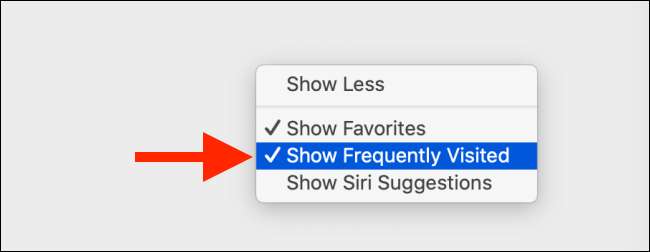
Siri Önerileri Nasıl Devre Dışı Bırakılır
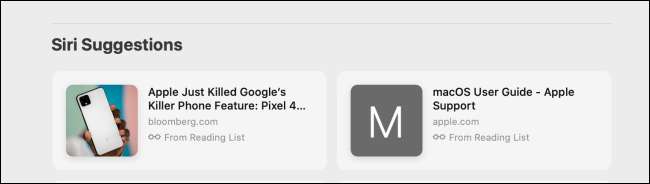
Siri Önerileri artık Safari uygulamasında yerini aldı. Tıpkı iOS, iPadOS ve macOS'taki Siri Önerileri gibi, Safari'de gerçekten yardımcı olmazlar. Siri Önerileri, size okuma listenizdeki web sitelerini, diğer cihazlardaki açık sekmeleri ve ziyaret etmek isteyebileceğinizi düşündüğü siteleri gösterir.
Siri Önerileri bölümünü devre dışı bırakmak Mac'te basittir, ancak iOS ve iPadOS'taki seçenek Ayarlar uygulamasının derinliklerinde gizlidir.
İPhone ve iPad'de Siri Önerilerini devre dışı bırakın
İPhone veya iPad'inizde Ayarlar uygulamasını açın ve ardından "Siri ve Arama" bölümüne gidin.
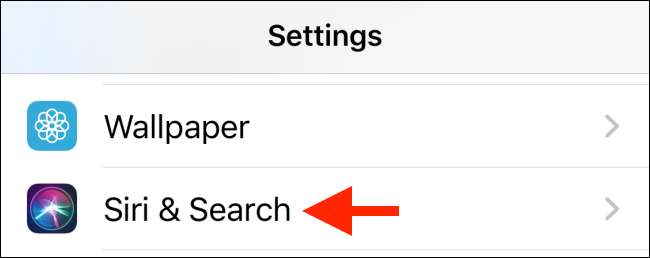
Burada "Safari" seçeneğini bulun.
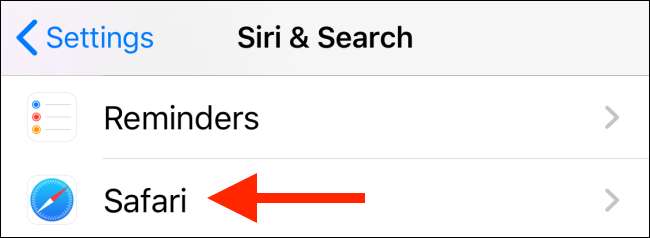
Bu sayfada, Safari başlangıç sayfasındaki Siri Önerileri bölümünü devre dışı bırakmak için "Uygulamada Siri Önerilerini Göster" seçeneğinin yanındaki düğmeye dokunun.
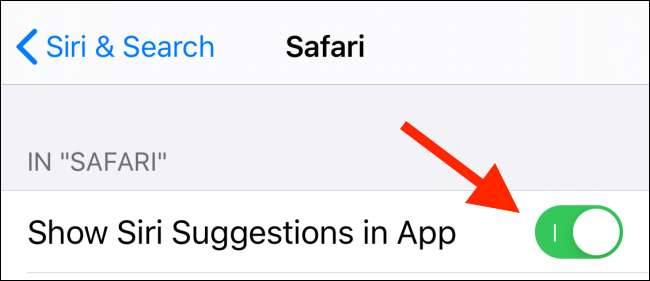
Mac'te Siri Önerilerini devre dışı bırakın
MacOS Catalina'da Safari'de Siri Önerileri bölümünü gizlemek için, başlangıç sayfasındaki boş alana sağ tıklamanız yeterlidir.
Burada, "Siri Önerilerini Göster" seçeneğine tıklayın.
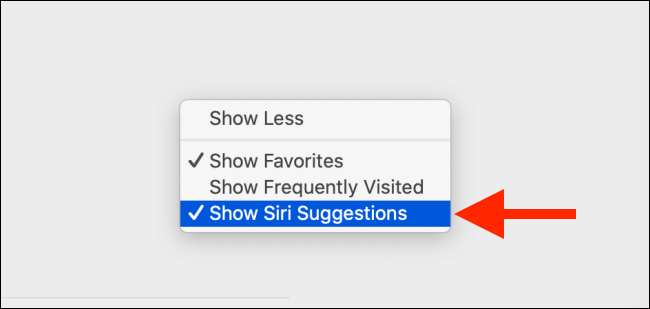
Siri Önerileri bölümü, Safari başlangıç sayfasından anında kaybolacak.
İLİŞKİLİ: İOS 13'teki En İyi Yeni Özellikler Şimdi Kullanılabilir